Како надоградити Инсталирајте ОС Кс Ел Цапитан на вашем Мац-у
Са ОС Кс Ел Цапитан (10.11) за Мац, инсталација надоградње је подразумевани метод извођења инсталације. То значи да се апликација за инсталацију покреће аутоматски након преузимања ОС-а из Мац Апп Сторе-а. Пре него што започнете инсталацију, затворите програм за инсталацију и водите рачуна о неким важним детаљима подешавања.
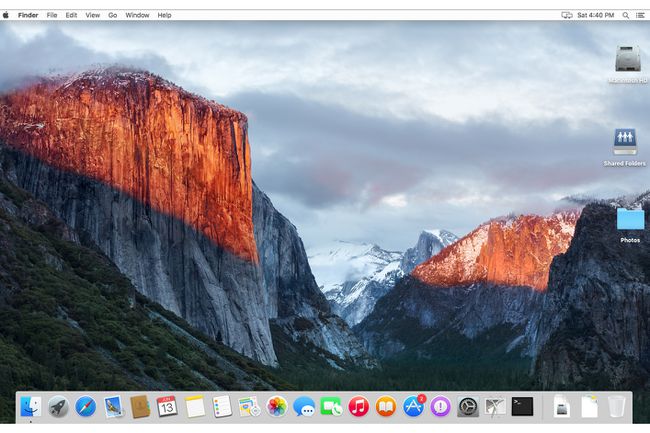
Шта вам је потребно да покренете ОС Кс Ел Цапитан
Пре преузимања и инсталирања ОС Кс Ел Цапитан, утврдите да ли је Мац опремљен за покретање оперативног система. Прегледајте Ел Цапитан минимални системски захтеви да сазнате какав вам је хардвер потребан и који уређаји подржавају ОС.
Када утврдите да Мац испуњава услове, скоро сте спремни да наставите. Прво, предузмите кораке како бисте били сигурни да је Мац спреман за инсталирање ОС-а и да доживите процес инсталације без проблема.
Направите резервну копију постојећих података
Уверите се да су ваши тренутни подаци безбедно направљени. Инсталирање новог ОС-а прави велике промене на Мац-у, укључујући брисање неких системских датотека, замену других датотека,
Ако нешто крене наопако током процеса инсталације, Мац може изгубити критичне податке. Ризик није вредан тога, посебно када а основну резервну копију је лако извести.
Типови инсталација које подржава ОС Кс Ел Цапитан
Прошли су дани сложених опција инсталације, као нпр Архивирајте и инсталирајте, који је направио резервну копију система, а затим извршио инсталацију надоградње. Аппле сада нуди два начина инсталације: инсталацију надоградње, што је процес покривен у овом водичу, и чисту инсталацију.
- Упграде Инсталл замењује тренутну верзију ОС Кс-а, замењује застареле системске датотеке, инсталира нове системске датотеке, ресетује дозволе за датотеке, ажурира апликације које је испоручио Аппле и инсталира нове Аппле апликације. Постоји више корака укључених у процес ажурирања. Једина ствар коју инсталација надоградње неће учинити је промена ваших корисничких података.
- Чиста инсталација чисти циљни волумен система и корисничке податке. Ово се обично ради брисањем циљног волумена, а затим инсталирањем ОС Кс Ел Цапитан. Коришћење опције чисте инсталације оставља вам Мац који је сличан новом Мац-у тек из кутије. Нису инсталиране апликације трећих страна, нема креираних корисника, а кориснички подаци се бришу. Када се Мац покрене након чисте инсталације, чаробњак за почетно подешавање вас води кроз процес креирања новог администраторски налог. Опција чисте инсталације је ефикасан начин да се почне изнова. Можда је то добар метод за инсталирање новог ОС-а ако сте имали проблеме са својим Мац рачунаром које не можете да решите.
Иако инсталатер не додирује корисничке податке, већина главних ажурирања система укључује промене Аппле апликација. Вероватно је да ће, када први пут покренете апликације, као што су пошта или фотографије, апликација ажурирати повезане корисничке податке. У случају поште, ваша база података поште може бити ажурирана. У случају фотографија, ваша старија библиотека иПхото или Апертуре слика може бити ажурирана. Ово је један од разлога зашто је одлична идеја да направите резервну копију пре покретања инсталационог програма ОС Кс. На овај начин можете опоравити потребне датотеке са подацима које се могу ажурирати или потенцијално узроковати проблеме.
Проверите да ли има грешака у погону за покретање
Проверите да ли на погону за покретање има грешака и поправите дозволе за датотеке. Уверите се да је погон за покретање Мац-а у добром стању и да постојеће системске датотеке имају исправне дозволе. Користите Диск Утилити да поправите чврсте дискове и дозволе за диск.
Како преузети ОС Кс Ел Цапитан из Мац Апп Сторе-а
ОС Кс Ел Цапитан се може наћи у Мац Апп Сторе-у као бесплатна надоградња за ОС Кс Снов Леопард и касније. Ако ваш Мац испуњава минималне системске захтеве за Ел Цапитан, али има ранији ОС, купите ОС Кс Снов Леопард из Аппле продавнице. Затим пратите упутства за инсталирање Снов Леопарда на Мац. Снов Леопард је најстарија верзија ОС Кс која може да приступи Мац Апп Сторе-у.
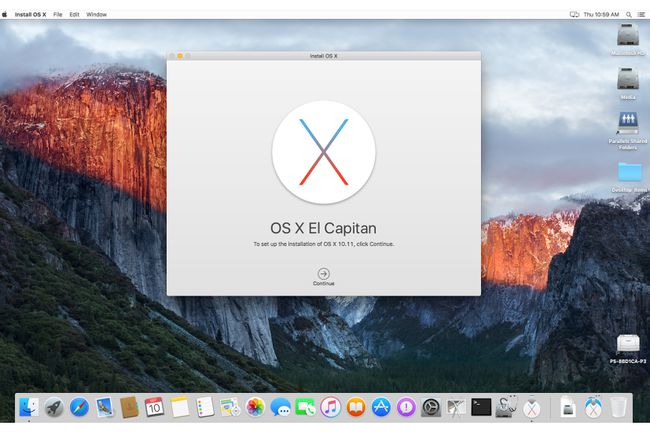
Преузмите ОС Кс 10.11 (Ел Цапитан) из Мац Апп Сторе-а
Користите веб прегледач да бисте се кретали до странице за надоградњу Ел Цапитан у Аппле Апп Сторе-у. Померите се надоле до корака бр. 4 и изаберите Преузмите ОС Кс Ел Цапитан. Преузимање ће почети. Када се заврши, инсталатер ОС Кс Ел Цапитан почиње сам.
У овом тренутку затворите инсталатер и креирајте инсталатер ОС Кс Ел Цапитан за покретање на УСБ флеш диску. Овај корак је опционалан, али може бити од помоћи ако имате више Мац рачунара за ажурирање. Можете да користите УСБ флеш диск за покретање за покретање инсталационог програма на било ком Мац-у.
Покрените процес надоградње користећи ОС Кс Ел Цапитан Инсталлер
Након што направите резервну копију својих података и уверите се да Мац испуњава захтеви за вођење Ел Цапитана, преузмите инсталациони програм за ОС Кс Ел Цапитан са Мац Апп Сторе-а. Ако је потребно, креирајте а копија инсталационог програма ОС Кс Ел Цапитан за покретање на УСБ флеш диску. Сада можете да покренете инсталатер тако што ћете покренути апликацију Инсталл ОС Кс Ел Цапитан у фасцикли Апплицатионс на вашем Мац рачунару.
Када се инсталатер отвори и прикаже прозор Инсталирај ОС Кс, изаберите Настави.
Прочитајте услове лиценцирања за ОС Кс, а затим изаберите Договорити се.
-
Прозор Инсталирај ОС Кс приказује тренутни волумен покретања као одредиште за инсталацију. Ако је ово исправна локација, изаберите Инсталирај.
Ако ово није тачна локација и више дискова је прикључено на Мац, изаберите Прикажи све дискове, а затим изаберите одредишни диск из доступних избора. Изаберите Инсталирај када буде спреман.
Ако обављате чисту инсталацију на другом волумену, погледајте нашу Чиста инсталација ОС Кс Ел Цапитан Водич.
Унесите своју администраторску лозинку, а затим изаберите У реду.
-
Програм за инсталацију копира неколико датотека на одредишни волумен и поново покреће Мац. Приказује се трака напретка са проценом преосталог времена. Може потрајати.
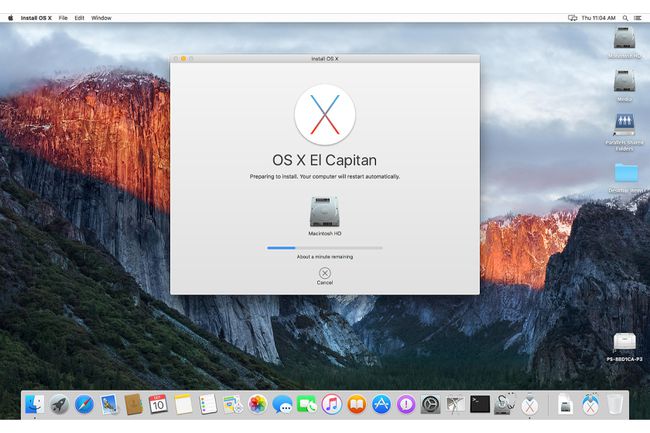
Када се трака напретка заврши, Мац се поново покреће и започиње процес подешавања ОС Кс Ел Цапитан, где пружате информације о конфигурацији да бисте подесили своје личне поставке.
Процес подешавања ОС Кс Ел Цапитан за инсталацију надоградње
У овом тренутку, инсталација Ел Цапитан-а је завршена и приказује екран за пријаву на ОС Кс. Ово се дешава чак и када је претходна верзија ОС Кс била подешена да вас води директно на радну површину. Касније можете да користите окно Систем Преференцес да подесите окружење за пријаву корисника на начин на који желите.
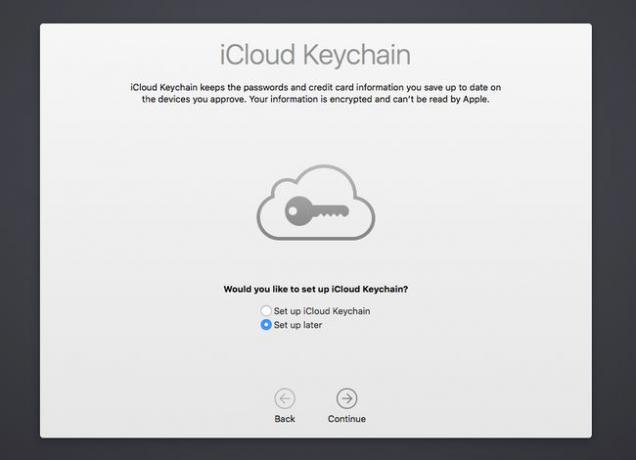
Конфигуришите корисничка подешавања ОС Кс Ел Цапитан
Након што се ОС Кс Ел Цапитан инсталира, ажурирајте корисничка подешавања да бисте конфигурисали систем тако да одговара вашим потребама.
Унесите лозинку свог администраторског налога, а затим притисните Ентер тастер или изаберите стрелицу окренуту удесно поред поља за лозинку.
ОС Кс Ел Цапитан тражи ваш Аппле ИД. Достављање ових информација омогућава чаробњаку за подешавање да аутоматски конфигурише неколико корисничких преференција, укључујући синхронизацију са вашим иЦлоуд налогом. У овом тренутку не морате да доставите свој Аппле ИД. Можете изабрати да то урадите касније или уопште не радите. Међутим, пружање ових информација убрзава процес подешавања. Унесите лозинку за Аппле ИД, а затим изаберите Настави.
Појављује се лист са питањем да ли желите да користите Финд Ми Мац, услугу која вам омогућава да лоцирате свој Мац користећи праћење геолокације. Ова услуга такође закључава и брише садржај вашег Мац-а ако је украден. Не морате да омогућите ову функцију ако не желите. Изаберите Дозволи или Не сада.
Приказују се услови и одредбе за коришћење ОС Кс, иЦлоуд, Гаме Центер и сродних услуга. Прочитајте услове лиценце, а затим изаберите Договорити се.
Појављује се лист у којем се тражи да потврдите споразум. Изаберите Договорити се.
Следећи корак вас пита да ли желите да подесите иЦлоуд Кеицхаин. Ова услуга синхронизује ваше Аппле уређаје да користе исти привезак за кључеве, који садржи лозинке и друге информације које сте одлучили да сачувате у привезку за кључеве. Ако сте раније користили иЦлоуд Кеицхаин и желите да наставите, изаберите Подесите иЦлоуд привезак за кључеве. Ако раније нисте користили услугу иЦлоуд Кеицхаин, изаберите Подесите касније, онда подесите и користите иЦлоуд Кеицхаин. Процес је сложен, тако да би требало да добро разумете безбедносна питања пре него што наставите. Направите свој избор, а затим изаберите Настави.
Чаробњак за подешавање завршава процес конфигурације и приказује нову радну површину ОС Кс Ел Цапитан.
Испробајте нови оперативни систем. Можда ћете открити са новим ОС-ом да неке ствари не раде на исти начин. ОС Кс Ел Цапитан је можда ресетовао неке системске поставке на подразумеване вредности. Одвојите време да истражите окно Систем Преференцес да бисте вратили свој Мац на начин на који желите.
Ако желите, вратите се на неке од опционалних ставки које сте можда прескочили током подешавања, као што је подешавање иЦлоуд-а и иЦлоуд привезак за кључеве.
